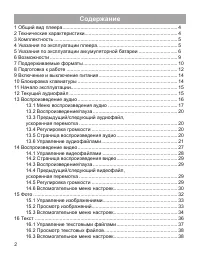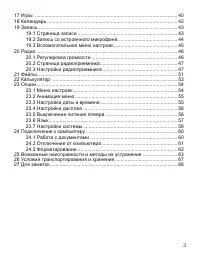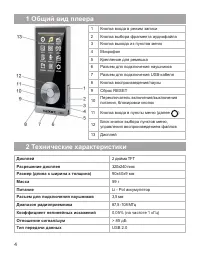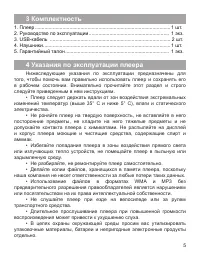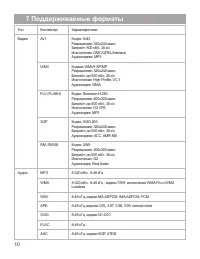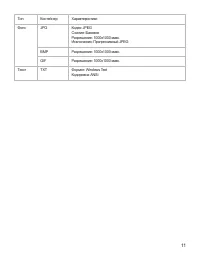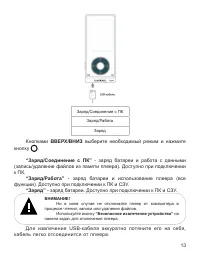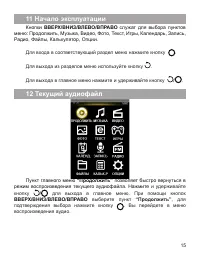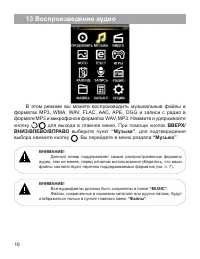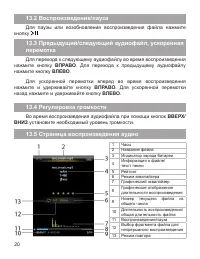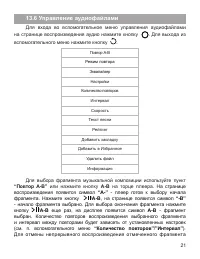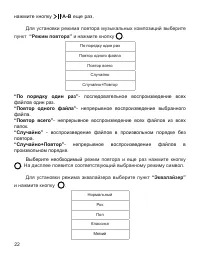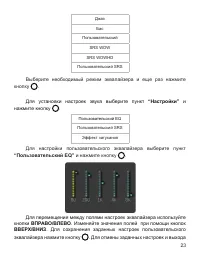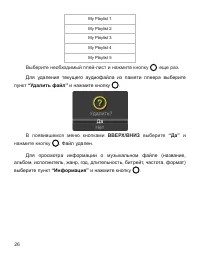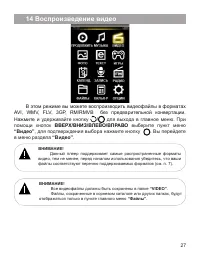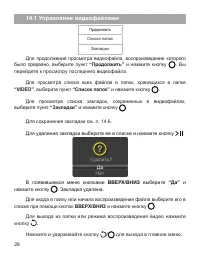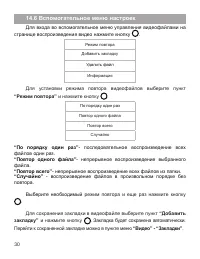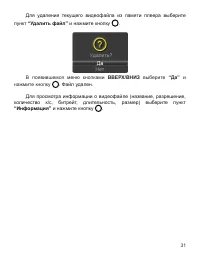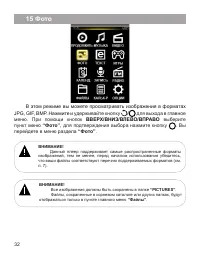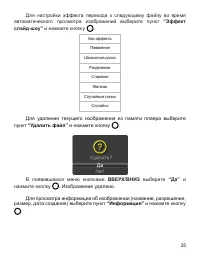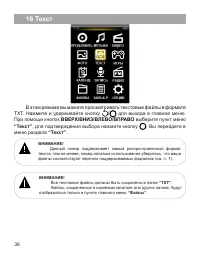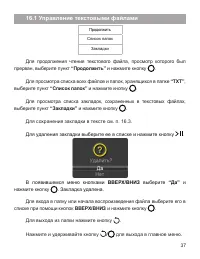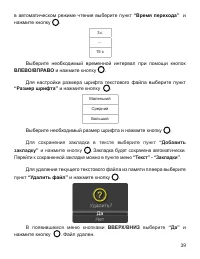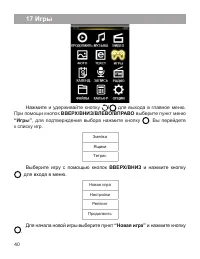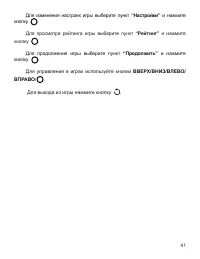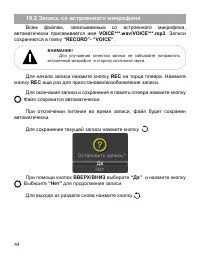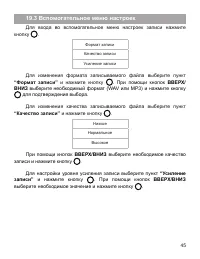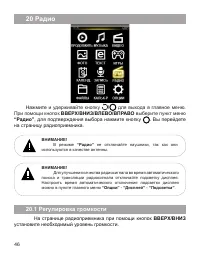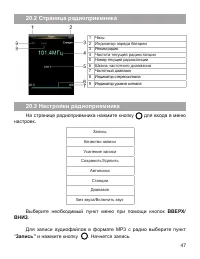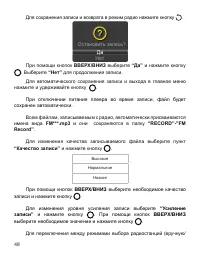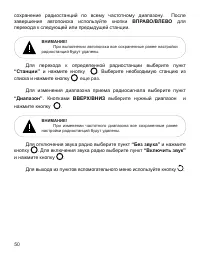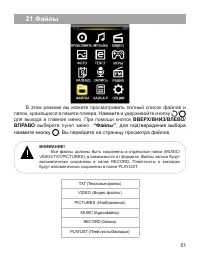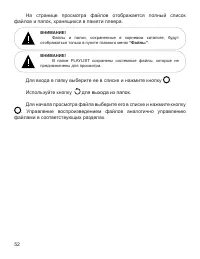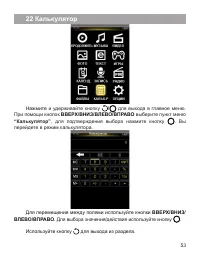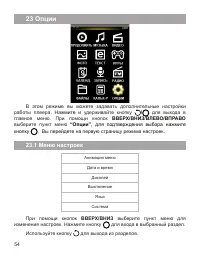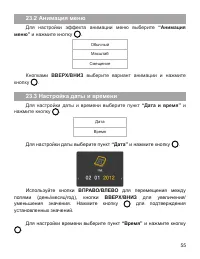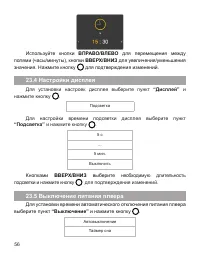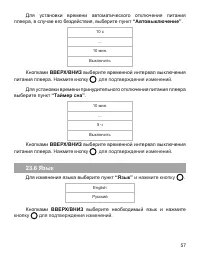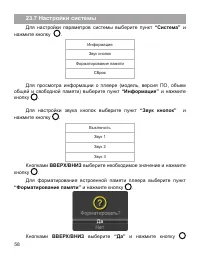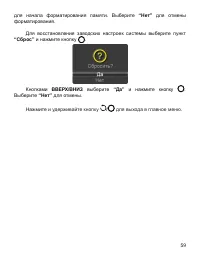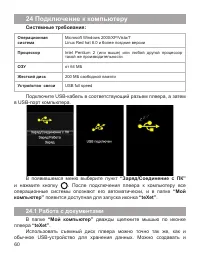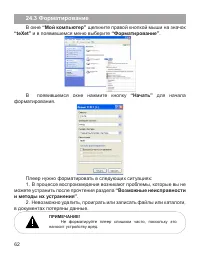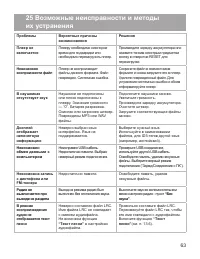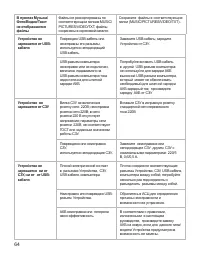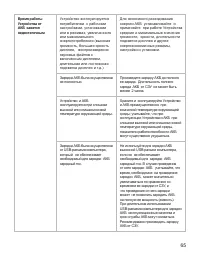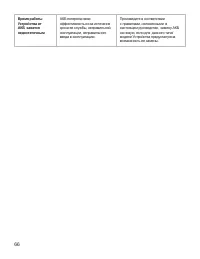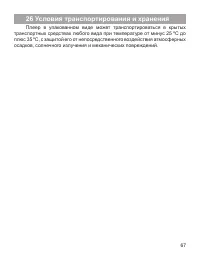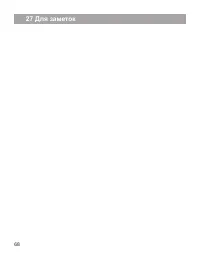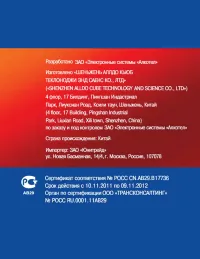Страница 3 - Содержание
Содержание 1 Общий вид плеера ................................................................................... 4 2 Технические характеристики................................................................... 4 3 Комплектность .........................................................................
Страница 9 - Меры предосторожности:
8 любой другой блок питания, кроме входящего в комплектность Устройства или рекомендованных изготовителем Устройства. Использование другого СЗУ может привести к повреждению Устройства или порче АКБ. •Технические характеристики АКБ таковы, что сразу после покупки и после длительного хранения зарядка ...
Страница 10 - Возможности
9 6 Возможности Полноцветный 2” TFT-дисплей, 320x240 пикселей Воспроизведение аудио в форматах: MP3, WMA, WAV, FLAC, APE, OGG, AAC Поддержка ID3-тегов Классификация музыки Поддержка текста песни (LRC) 10 плей-листов Спецэффекты SRS (пользовательский SRS) 11 настроек эквалайзера (пользовательский экв...
Страница 11 - Поддерживаемые форматы
10 7 Поддерживаемые форматы Тип Контейнер Характеристики Видео AVI Кодек: XviD Разрешение: 320x240 макс. Битрейт: 800 кб/с, 30 к/с Исключения: GMC/QPEL/Interlace Аудиокодеки: MP3 WMV Кодеки: WMV9 SP/MP Разрешение: 320x240 макс. Битрейт: до 500 кб/с, 25 к/с Исключения: High Proile, VC-1 Аудиокодек: W...
Страница 13 - Подготовка к работе; По достижении полного заряда аккумуляторной батареи зарядка; “Низкий заряд батареи!”; “Заряд окончен”; Для подключения плеера к персональному компьютеру (далее ПК)
1 8 Подготовка к работе Перед первым использованием полностью зарядите аккумуляторную батарею. ВНИМАНИЕ! Перед началом использования плеера внимательно ознакомьтесь с правилами эксплуатации аккумуляторной батареи (см. п. 5). По достижении полного заряда аккумуляторной батареи зарядка автоматически п...
Страница 14 - “Безопасное извлечение устройства”
13 Заряд/Соединение с ПК Заряд/Работа Заряд Кнопками ВВЕРХ/ВНИЗ выберите необходимый режим и нажмите кнопку . “Заряд/Соединение с ПК” - заряд батареи и работа с данными (запись/удаление файлов из памяти плеера). Доступно при подключении к ПК. “Заряд/Работа” - заряд батареи и использование плеера (вс...
Страница 15 - Включение и выключение питания; Для выключения питания плеера; 0 Блокировка клавиатуры; Для блокировки клавиатуры
14 9 Включение и выключение питания Для включения питания плеера переведите переключатель включения/выключения питания/блокировки вверх и удерживайте 3 секунды. Для выключения питания плеера переведите переключатель включения/выключения питания/блокировки вверх и удерживайте 3 секунды. Если устройст...
Страница 16 - На; “Продолжить”
15 11 Начало эксплуатации Кнопки ВВЕРХ/ВНИЗ/ВЛЕВО/ВПРАВО служат для выбора пунктов меню: Продолжить, Музыка, Видео, Фото, Текст, Игры, Календарь, Запись, Радио, Файлы, Калькулятор, Опции. Для входа в соответствующий раздел меню нажмите кнопку . Для выхода из разделов меню используйте кнопку . Для вы...
Страница 17 - 3 Воспроизведение аудио; В это; “Музыка”; “MUSIC”; “Файлы”
16 13 Воспроизведение аудио В это м режиме вы можете воспроизводить музыкальные файлы в форматах MP3, WMA, WAV, FLAC, AAC, APE, OGG и записи с радио в формате MP3 и микрофона в форматах WAV, MP3. На жмите и удерживайте кнопку / для выхода в главное меню. При помощи кнопок ВВЕРХ/ ВНИЗ/ВЛЕВО/ВПРАВО вы...
Страница 18 - Меню воспроизведения аудио; выберите нужный пункт меню и; Продолжить”; и нажмите кнопку; “Вся музыка”
17 13.1 Меню воспроизведения аудио Продолжить Вся музыка Исполнитель Альбом Жанр Избранное Список папок Записи Рейтинг Закладки При помощи кнопок ВВЕРХ/ВНИЗ выберите нужный пункт меню и нажмите кнопку . Для выхода из папок и разделов меню используйте кнопку . Для продолжения воспроизведения файла, в...
Страница 19 - “Да”
18 Для просмотра списка музыкальных композиций, рассортированных по музыкальным жанрам, выберите пункт “Жанр” и нажмите кнопку . Для просмотра списка избранных музыкальных композиций выберите пункт “Избранное” и нажмите кнопку . My Playlist 1 My Playlist 2 My Playlist 3 My Playlist 4 My Playlist 5 В...
Страница 20 - Выберите необходимый раздел и нажмите кнопку; “Рейтинг”; кнопку
19 VOICE (записи с микрофона) FM Record (записи с радио) Выберите необходимый раздел и нажмите кнопку . Вы перейдете к списку файлов. Для просмотра списка музыкальных композиций, рассортированных по рейтингу, выберите пункт “Рейтинг” и нажмите кнопку . Выберите необходимое значение рейтинга и нажмит...
Страница 21 - перемотка; ВПРАВО; Регулировка громкости; ВНИЗ; Страница воспроизведения аудио
0 13.2 Воспроизведение/пауза Для паузы или возобновления воспроизведения файла нажмите кнопку . 13.3 Предыдущий/следующий аудиофайл, ускоренная перемотка Для перехода к следующему аудиофайлу во время воспроизведения нажмите кнопку ВПРАВО . Для перехода к предыдущему аудиофайлу нажмите кнопку ВЛЕВО ....
Страница 22 - Управление аудиофайлами; “Количество повторов”
1 13.6 Управление аудиофайлами Для входа во вспомогательное меню управления аудиофайлами на странице воспроизведения аудио нажмите кнопку . Для выхода из вспомогательного меню нажмите кнопку . Повтор А-В Режим повтора Эквалайзер Настройки Количество повторов Интервал Скорость Текст песни Рейтинг Доб...
Страница 23 - “Режим повтора”; По порядку один раз”
нажмите кнопку / А-В еще раз. Для установки режима повтора музыкальных композиций выберите пункт “Режим повтора” и нажмите кнопку . По порядку один раз Повтор одного файла Повтор всего Случайно Случайно+Повтор “ По порядку один раз” - последовательное воспроизведение всех файлов один раз. “Повтор од...
Страница 24 - “Настройки”; нажмите кнопку; Для настройки пользовательского эквалайзера выберите пункт; “Пользовательский EQ”
3 Джаз Бас Пользовательский SRS WOW SRS WOWHD Пользовательский SRS Выберите необходимый режим эквалайзера и еще раз нажмите кнопку . Для установки настроек звука выберите пункт “Настройки” и нажмите кнопку . Пользовательский EQ Пользовательский SRS Эффект затухания Для настройки пользовательского эк...
Страница 26 - “Текст песни”; “Текст песни”; “Добавить
5 установите необходимое значение и нажмите кнопку . Плеер имеет функцию “Текст песни” , т. е. возможность одновременного воспроизведения музыкальных и текстовых файлов. Для активации этой функции необходимо, чтобы музыкальная композиция и текстовый файл имели одинаковые имена и были сохранены в одн...
Страница 27 - Выберите необходимый плей-лист и нажмите кнопку; Удалить файл”; “Информация”
6 My Playlist 1 My Playlist 2 My Playlist 3 My Playlist 4 My Playlist 5 Выберите необходимый плей-лист и нажмите кнопку еще раз. Для удаления текущего аудиофайла из памяти плеера выберите пункт “ Удалить файл” и нажмите кнопку . В появившемся меню кнопками ВВЕРХ/ВНИЗ выберите “Да” и нажмите кнопку ....
Страница 28 - 4 Воспроизведение видео; В этом режиме вы можете воспроизводить видеофайлы в форматах; “Видео”; “VIDEO”
7 14 Воспроизведение видео В этом режиме вы можете воспроизводить видеофайлы в форматах AVI, WMV, FLV, 3GP, RM/RMVB без предварительной конвертации. Нажмите и удерживайте кнопку / для выхода в главное меню. При помощи кнопок ВВЕРХ/ВНИЗ/ВЛЕВО/ВПРАВО выберите пункт меню “Видео” , для подтверждения выб...
Страница 29 - Управление видеофайлами; Для удаления закладки выберите ее в списке и нажмите кнопку
8 14.1 Управление видеофайлами Продолжить Список папок Закладки Для продолжения просмотра видеофайла, воспроизведение которого было прервано, выберите пункт “Продолжить” и нажмите кнопку . Вы перейдете к просмотру последнего видеофайла. Для просмотра списка всех файлов и папок, хранящихся в папке “V...
Страница 30 - Регулировка громкости
9 14.2 Страница воспроизведения видео 1 Часы Название файла 3 Индикатор заряда батареи 4 Номер файла из общего числа 5 Графическое отображение длительности воспроизведения 6 Длительность воспроизведения/ Общая длительность файла 7 Воспроизведение/пауза 14.3 Воспроизведение/пауза Для паузы или возобн...
Страница 31 - Вспомогательное меню настроек
30 14.6 Вспомогательное меню настроек Для входа во вспомогательное меню управления видеофайлами на странице воспроизведения видео нажмите кнопку . Режим повтора Добавить закладку Удалить файл Информация Для установки режима повтора видеофайлов выберите пункт “Режим повтора” и нажмите кнопку . По пор...
Страница 33 - “Фото”; “PICTURES”
3 15 Фото В этом режиме вы можете просматривать изображения в форматах JPG, GIF, BMP . Нажмите и удерживайте кнопку / для выхода в главное меню. При помощи кнопок ВВЕРХ/ВНИЗ/ВЛЕВО/ВПРАВО выберите пункт меню “Фото” , для подтверждения выбора нажмите кнопку . Вы перейдете в меню раздела “Фото” . ВНИМА...
Страница 34 - Управление изображениями; “Список”; Просмотр изображений
33 15.1 Управление изображениями Продолжить Список папок Вид Для перехода к папке, которая была открыта последней, выберите пункт “Продолжить” и нажмите кнопку . Вы перейдете к списку файлов из текущей папки. Для просмотра списка всех файлов и папок, хранящихся в папке “PICTURES” , выберите пункт “С...
Страница 35 - Вспомогательное меню настроек; Для входа во вспомогательное меню управления файлами во время; “Поворот”
34 15.3 Вспомогательное меню настроек Для входа во вспомогательное меню управления файлами во время просмотра изображений нажмите кнопку . Поворот Масштаб Время слайд-шоу Эффект слайд-шоу Удалить файл Информация Для поворота изображения выберите пункт “Поворот” и нажмите кнопку . 90 180 70 Выберите ...
Страница 36 - “Эффект; Для удаления текущего изображения из памяти плеера выберите; Для просмотра информации об изображении (название, разрешение,
35 Для настройки эффекта перехода к следующему файлу во время автоматического просмотра изображений выберите пункт “Эффект слайд-шоу” и нажмите кнопку . Без эффекта Появление Шахматная доска Разделение Стирание Жалюзи Случайные линии Случайно Для удаления текущего изображения из памяти плеера выбери...
Страница 37 - “Текст”; “TXT”
36 16 Текст В этом режиме вы можете просматривать текстовые файлы в формате ТХТ. Нажмите и удерживайте кнопку / для выхода в главное меню. При помощи кнопок ВВЕРХ/ВНИЗ/ВЛЕВО/ВПРАВО выберите пункт меню “Текст” , для подтверждения выбора нажмите кнопку . Вы перейдете в меню раздела “Текст” . ВНИМАНИЕ!...
Страница 38 - Управление текстовыми файлами
37 16.1 Управление текстовыми файлами Продолжить Список папок Закладки Для продолжения чтения текстового файла, просмотр которого был прерван, выберите пункт “Продолжить” и нажмите кнопку . Для просмотра списка всех файлов и папок, хранящихся в папке “TXT” , выберите пункт “Список папок” и нажмите к...
Страница 39 - Просмотр текстовых файлов; ВВЕРХ; Вспомогательное меню настроек; “Переход к”
38 16.2 Просмотр текстовых файлов Для перехода к следующей/предыдущей текстовой странице используйте кнопки ВНИЗ/ВВЕРХ . Нажмите и удерживайте кнопку ВНИЗ/ ВВЕРХ для ускоренной перемотки текста вперед/назад. Для запуска/паузы автоматического режима просмотра текста нажмите кнопку . На дисплее появит...
Страница 40 - “Время перехода”; Выберите необходимый временной интервал; “Размер шрифта”; Выберите необходимый размер шрифта и нажмите кнопку
39 в автоматическом режиме чтения выберите пункт “Время перехода” и нажмите кнопку . 3 с ... 15 с Выберите необходимый временной интервал при помощи кнопок ВЛЕВО/ВПРАВО и нажмите кнопку . Для настройки размера шрифта текстового файла выберите пункт “Размер шрифта” и нажмите кнопку . Маленький Средни...
Страница 41 - “Игры”; , для подтверждения выбора нажмите кнопку; Выберите игру с помощью кнопок; “Новая игра”
40 17 Игры Нажмите и удерживайте кнопку / для выхода в главное меню. При помощи кнопок ВВЕРХ/ВНИЗ/ВЛЕВО/ВПРАВО выберите пункт меню “Игры” , для подтверждения выбора нажмите кнопку . Вы перейдете к списку игр. Змейка Ящики Тетрис Выберите игру с помощью кнопок ВВЕРХ/ВНИЗ и нажмите кнопку для входа в ...
Страница 42 - Для просмотра рейтинга игры выберите пункт; и нажмите
41 Для изменения настроек игры выберите пункт “Настройки” и нажмите кнопку . Для просмотра рейтинга игры выберите пункт “Рейтинг” и нажмите кнопку . Для продолжения игры выберите пункт “Продолжить” и нажмите кнопку . Для управления в играх используйте кнопки ВВЕРХ/ВНИЗ/ВЛЕВО/ ВПРАВО / . Для выхода и...
Страница 43 - Нажмите; “Календарь”; Для просмотра следующего/предыдущего дня/месяца/года нажмите
4 18 Календарь Нажмите и удерживайте кнопку / для выхода в главное меню. При помощи кнопок ВВЕРХ/ВНИЗ/ВЛЕВО/ВПРАВО выберите пункт меню “Календарь” , для подтверждения выбора нажмите кнопку . Вы перейдете в режим календаря. Для просмотра следующего/предыдущего дня/месяца/года нажмите кнопку и использ...
Страница 44 - “Запись”
43 19 Запись В этом режиме, используя встроенный микрофон, вы можете записывать звуковые файлы в формате WAV или MP3. Нажмите и удерживайте кнопку / для выхода в главное меню. При помощи кнопок ВВЕРХ/ВНИЗ/ВЛЕВО/ВПРАВО выберите пункт меню “Запись” , для подтверждения выбора нажмите кнопку . Вы перейд...
Страница 45 - Запись со встроенного микрофона; VOICE; REC
44 19.2 Запись со встроенного микрофона Всем файлам, записываемым со встроенного микрофона, автоматически присваивается имя VOICE***.wav/VOICE***.mp3 . Записи сохраняются в папку “RECORD”- “ VOICE ” . ВНИМАНИЕ! Для улучшения качества записи не забывайте направлять встроенный микрофон в сторону источ...
Страница 46 - Вспомогательное меню настроек; “Формат записи”
45 19.3 Вспомогательное меню настроек Для входа во вспомогательное меню настроек записи нажмите кнопку . Формат записи Качество записи Усиление записи Для изменения формата записываемого файла выберите пункт “Формат записи” и нажмите кнопку . При помощи кнопок ВВЕРХ/ ВНИЗ выберите необходимый формат...
Страница 47 - , для подтверждения выбора нажмите кнопку; “Радио”; Регулировка громкости; На странице радиоприемника при помощи кнопок
46 20 Радио Нажмите и удерживайте кнопку / для выхода в главное меню. При помощи кнопок ВВЕРХ/ВНИЗ/ВЛЕВО/ВПРАВО выберите пункт меню “Радио” , для подтверждения выбора нажмите кнопку . Вы перейдете на страницу радиоприемника. ВНИМАНИЕ! В режиме “Радио” не отключайте наушники, так как они используются...
Страница 48 - Страница радиоприемника; Настройки радиоприемника; На странице радиоприемника нажмите кнопку; Для записи аудиофайлов в формате MP3 с радио выберите пункт; Запись”
47 20.2 Страница радиоприемника 1 Часы Индикатор заряда батареи 3 Режим радио 4 Частота текущей радиостанции 5 Номер текущей радиостанции 6 Шкала частотного диапазона 7 Частотный диапазон 8 Индикатор стереосигнала 9 Индикатор уровня сигнала 20.3 Настройки радиоприемника На странице радиоприемника на...
Страница 49 - “Усиление
48 Для сохранения записи и возврата в режим радио нажмите кнопку . При помощи кнопок ВВЕРХ/ВНИЗ выберите “Да” и нажмите кнопку . Выберите “Нет” для продолжения записи. Для автоматического сохранения записи и выхода в главное меню нажмите и удерживайте кнопку . При отключении питания плеера во время ...
Страница 51 - “Станции”; еще раз; “Диапазон”; “Без звука”
50 сохранение радиостанций по всему частотному диапазону. После завершения автопоиска используйте кнопки ВПРАВО/ВЛЕВО для перехода к следующей или предыдущей станции. ВНИМАНИЕ! При выполнении автопоиска все сохраненные ранее настройки радиостанций будут удалены. Для перехода к определенной радиостан...
Страница 52 - выберите пункт меню; , для подтверждения выбора
51 21 Файлы В этом режиме вы можете просматривать полный список файлов и папок, хранящихся в памяти плеера. Нажмите и удерживайте кнопку / для выхода в главное меню. При помощи кнопок ВВЕРХ/ВНИЗ/ВЛЕВО/ ВПРАВО выберите пункт меню “Файлы” , для подтверждения выбора нажмите кнопку . Вы перейдете на стр...
Страница 53 - для выхода из папок.
5 На странице просмотра файлов отображается полный список файлов и папок, хранящихся в памяти плеера. ВНИМАНИЕ! Файлы и папки, сохраненные в корневом каталоге, будут отображаться только в пункте главного меню “Файлы” . ВНИМАНИЕ! В папке PLAYLIST сохранены системные файлы, которые не предназначены дл...
Страница 54 - 2 Калькулятор; “Калькулятор”; Для перемещения между полями используйте кнопки
53 22 Калькулятор Нажмите и удерживайте кнопку / для выхода в главное меню. При помощи кнопок ВВЕРХ/ВНИЗ/ВЛЕВО/ВПРАВО выберите пункт меню “Калькулятор” , для подтверждения выбора нажмите кнопку . Вы перейдете в режим калькулятора. Для перемещения между полями используйте кнопки ВВЕРХ/ВНИЗ/ ВЛЕВО/ВПР...
Страница 55 - “Опции”; , для подтверждения выбора нажмите
54 23 Опции В этом режиме вы можете задавать дополнительные настройки работы плеера. Нажмите и удерживайте кнопку / для выхода в главное меню. При помощи кнопок ВВЕРХ/ВНИЗ/ВЛЕВО/ВПРАВО выберите пункт меню “Опции” , для подтверждения выбора нажмите кнопку . Вы перейдете на первую страницу режима наст...
Страница 56 - Настройка даты и времени; “Дата и время”; Для настройки даты выберите пункт; “Дата”; “Время”; и нажмите кнопку
55 23.2 Анимация меню Для настройки эффекта анимации меню выберите “Анимация меню” и нажмите кнопку . Обычный Масштаб Смещение Кнопками ВВЕРХ/ВНИЗ выберите вариант анимации и нажмите кнопку . 23.3 Настройка даты и времени Для настройки даты и времени выберите пункт “Дата и время” и нажмите кнопку . ...
Страница 57 - Настройки дисплея; “Дисплей”; “Подсветка”; Выключение питания плеера; “Выключение”
56 Используйте кнопки ВПРАВО/ВЛЕВО для перемещения между полями (часы/минуты), кнопки ВВЕРХ/ВНИЗ для увеличения/уменьшения значения. Нажмите кнопку для подтверждения изменений. 23.4 Настройки дисплея Для установки настроек дисплея выберите пункт “Дисплей” и нажмите кнопку . Подсветка Для настройки в...
Страница 58 - Для установки; “Автовыключение”; “Таймер сна”; “Язык”
57 Для установки времени автоматического отключения питания плеера, в случае его бездействия, выберите пункт “Автовыключение” . 10 с ... 10 мин. Выключить Кнопками ВВЕРХ/ВНИЗ выберите временной интервал выключения питания плеера. Нажмите кнопку для подтверждения изменений. Для установки времени прин...
Страница 59 - Настройки системы; “Система”; “Форматирование памяти”
58 23.7 Настройки системы Для настройки параметров системы выберите пункт “Система” и нажмите кнопку . Информация Звук кнопок Форматирование памяти Сброс Для просмотра информации о плеере (модель, версия ПО, объем общей и свободной памяти) выберите пункт “Информация” и нажмите кнопку . Для настройки...
Страница 61 - 4 Подключение к компьютеру; Работа с документами
60 24 Подключение к компьютеру Системные требования: Операционная система Microsoft Windows 2000/XP/Vista/7 Linux Red hat 8.0 и более поздние версии Процессор Intel Pentium 2 (или выше) или любой другой процессор такой же производительности ОЗУ от 64 МБ Жесткий диск 200 МБ свободной памяти Устройств...
Страница 62 - Отключение от компьютера; Для отключения плеера от компьютера воспользуйтесь следующими; “Безопасное извлечение; нажмите кнопку; “Остановить”; Теперь плеер может быть безопасно отключен от компьютера
61 удалять папки, копировать файлы с компьютера на плеер и обратно, переименовывать файлы, записанные на плеере. 24.2 Отключение от компьютера ВНИМАНИЕ! Отключайте плеер от компьютера только после завершения передачи данных. Для отключения плеера от компьютера воспользуйтесь следующими указаниями: 1...
Страница 68 - 6 Условия транспортирования и хранения; Плеер в упакованном виде может транспортироваться в крытых
67 26 Условия транспортирования и хранения Плеер в упакованном виде может транспортироваться в крытых транспортных средствах любого вида при температуре от минус 25 ºС до плюс 35 ºС, с защитой его от непосредственного воздействия атмосферных осадков, солнечного излучения и механических повреждений.